win7旗舰版怎么一键安装?网上下载的win7旗舰版安装一般很简单,而且支持一键安装,比如下载雨林木风win7旗舰版,解压后即可一键快速安装,有不少用户还不清楚一键安装win7旗舰版的步骤是怎样的,下面就来介绍下win7旗舰版一键安装步骤图解。
安装须知:
1、如果电脑系统不能启动,需要用U盘安装。
2、一般电脑内存2G及以下建议装32位系统,内存4G及以上选择64位系统
一、安装准备
1、备份C盘和桌面重要文件
2、系统下载:雨林木风ghost win7 64位官方旗舰版v2019.01
3、安装工具下载:一键GHOST (OneKey GHOST)V13.9
4、解压工具:WinRAR或好压等解压软件
二、win7旗舰版一键安装步骤
1、下载win7旗舰版系统iso镜像到本地,不要放桌面或C盘,右键使用WinRAR等工具解压出来;
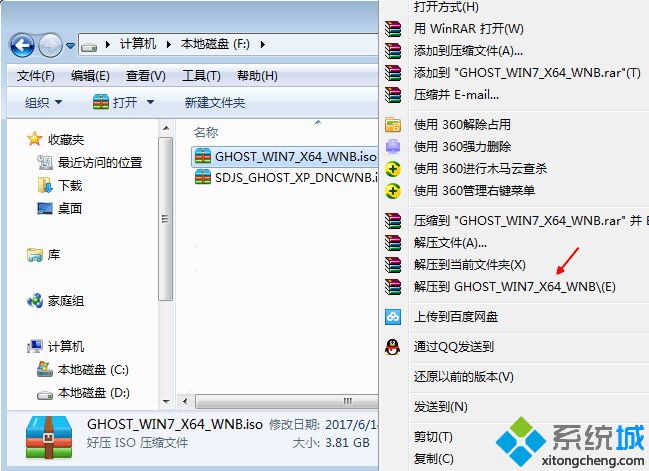
2、将win7.gho文件和Onekey ghost工具放到同一目录,如D盘,不要放C盘或桌面;
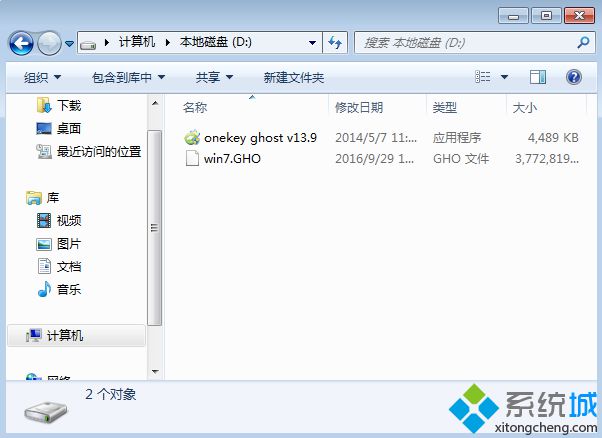
3、双击打开Onekey ghost安装工具,选择“还原分区”,GHO WIM ISO映像路径选择win7.gho文件,选择安装位置,比如C盘,或者根据磁盘容量判断要安装系统的磁盘,点击确定,如果提示未指定ghost位置。
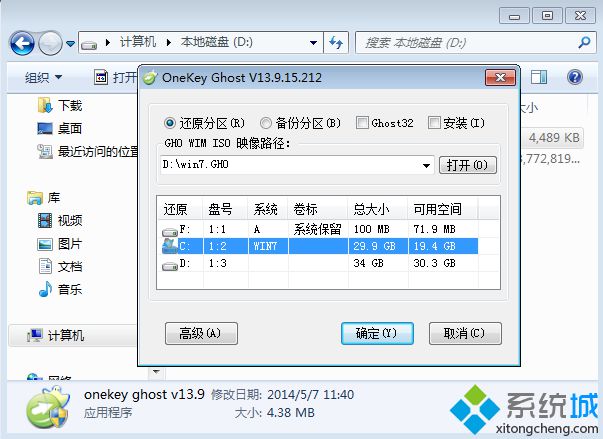
4、弹出提示框,确认没有重要数据之后,点击是,立即重启进行计算机还原,也就是win7旗舰版系统安装过程;
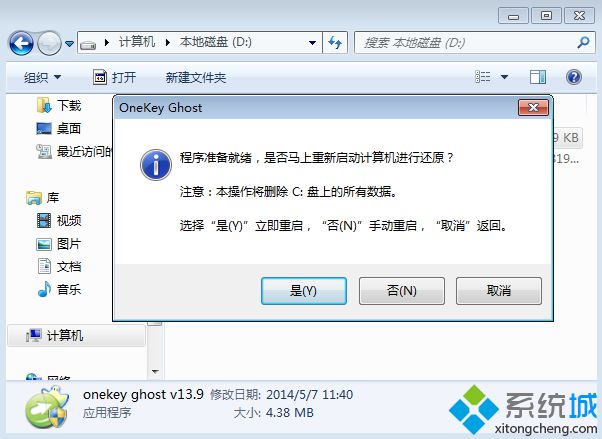
5、这时候电脑重启,开机启动项多出Onekey Ghost,默认自动选择Onekey Ghost进入安装过程;
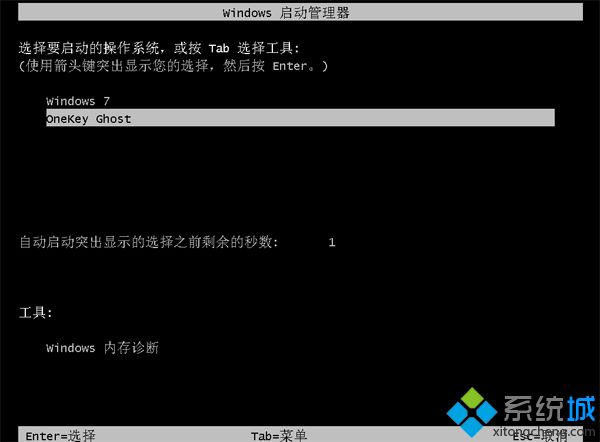
6、启动进入到这个界面,执行安装win7旗舰版系统到C盘的操作,等待进度条完成;
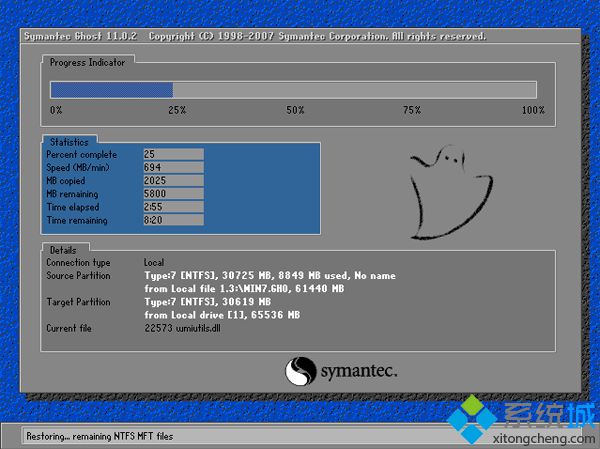
7、操作完成后,电脑自动重启,继续执行win7旗舰版系统驱动安装、系统配置和激活过程;

8、安装过程会有2次的自动重启过程,最后重启进入全新系统桌面后,win7旗舰版一键安装完成。

win7旗舰版一键安装过程很简单,只要当前系统可以正常使用,下载win7旗舰版解压后就可以直接一键安装。
- 系统重装步骤
- 一键重装系统win7 64位系统 360一键重装系统详细图文解说教程
- 一键重装系统win8详细图文教程说明 最简单的一键重装系统软件
- 小马一键重装系统详细图文教程 小马一键重装系统安全无毒软件
- 一键重装系统纯净版 win7/64位详细图文教程说明
- 如何重装系统 重装xp系统详细图文教程
- 怎么重装系统 重装windows7系统图文详细说明
- 一键重装系统win7 如何快速重装windows7系统详细图文教程
- 一键重装系统win7 教你如何快速重装Win7系统
- 如何重装win7系统 重装win7系统不再是烦恼
- 重装系统win7旗舰版详细教程 重装系统就是这么简单
- 重装系统详细图文教程 重装Win7系统不在是烦恼
- 重装系统很简单 看重装win7系统教程(图解)
- 重装系统教程(图解) win7重装教详细图文
- 重装系统Win7教程说明和详细步骤(图文)













